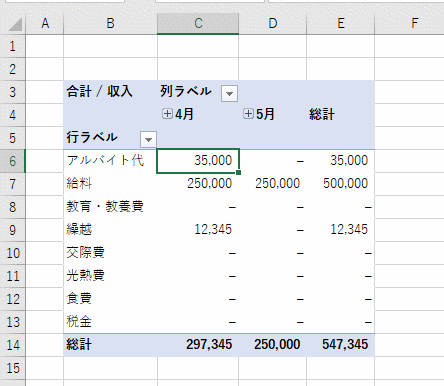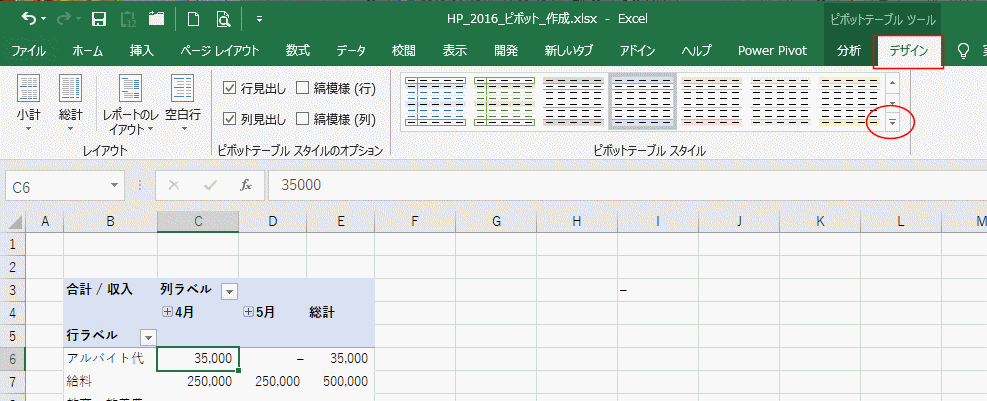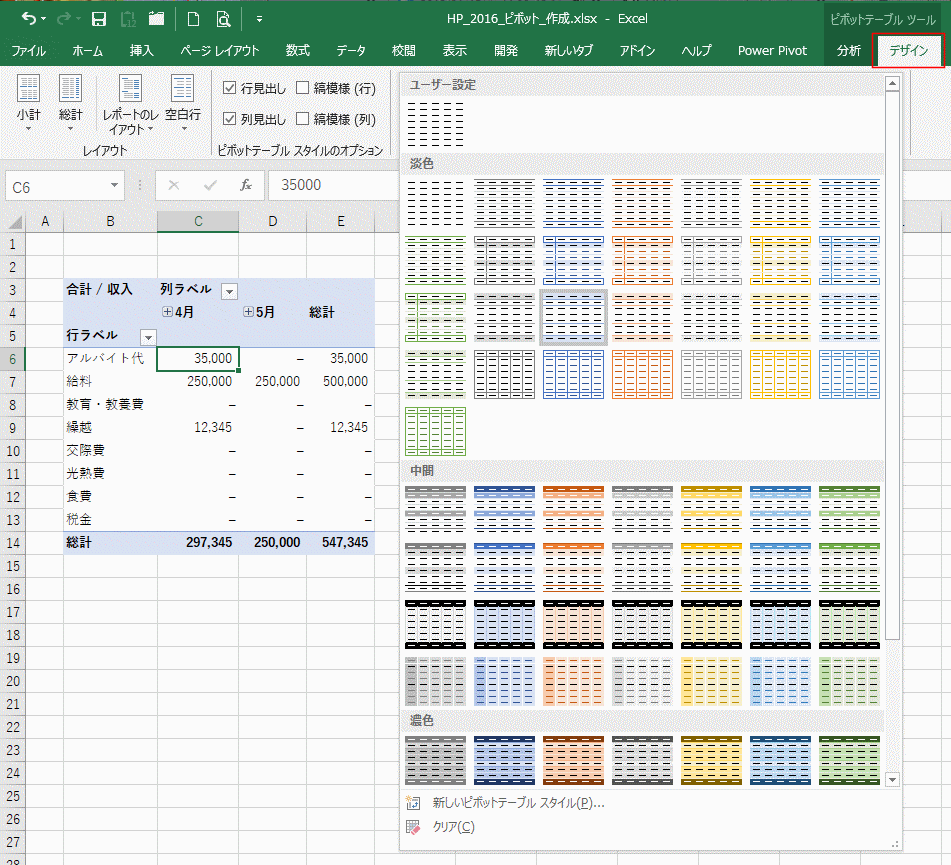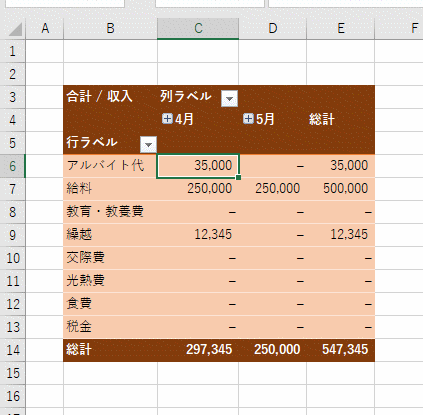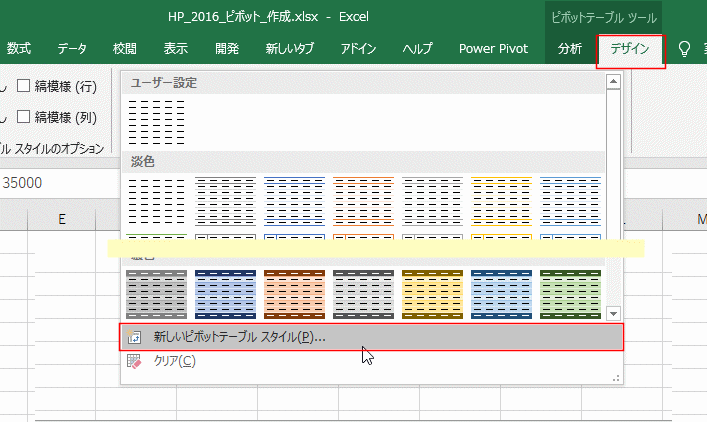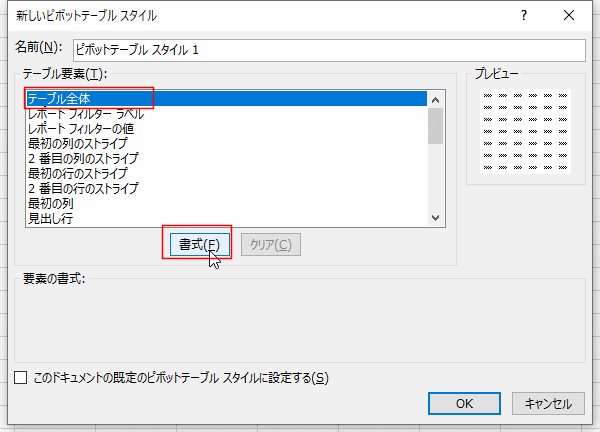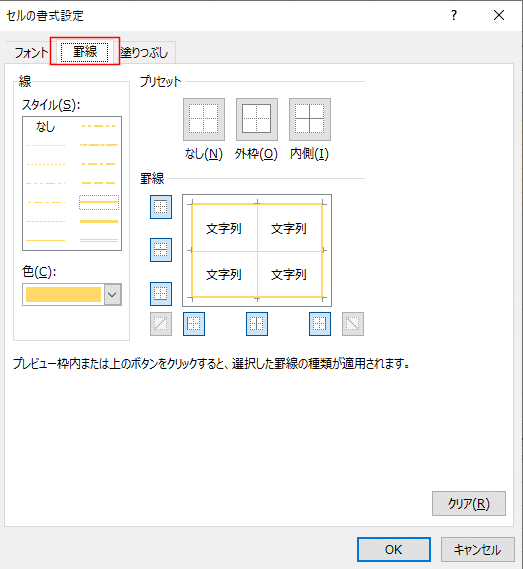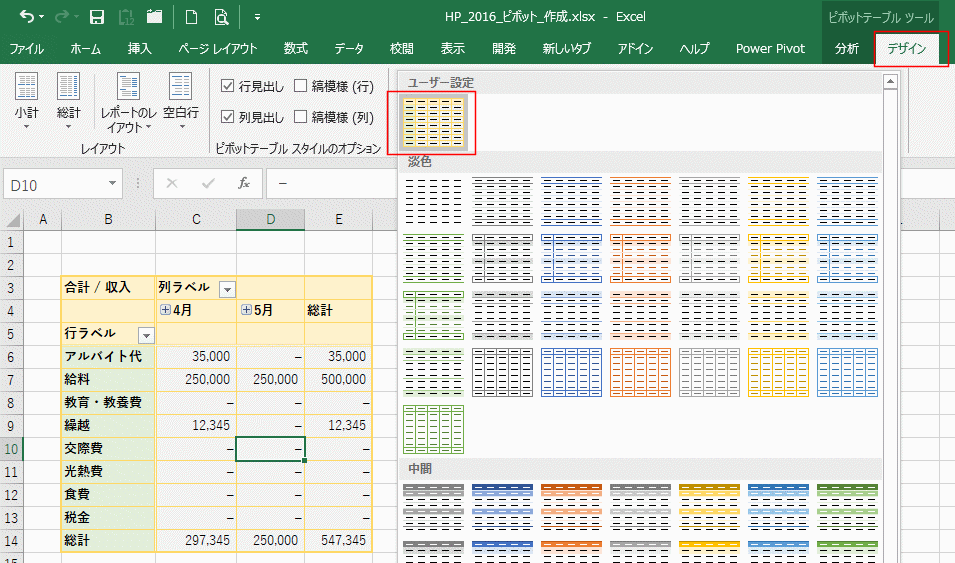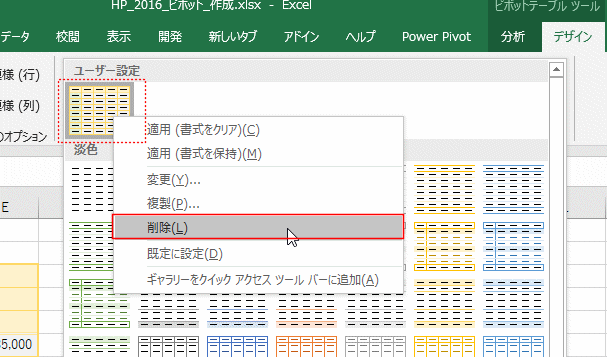- Home »
- Excelの基本操作の目次 »
- ピボットテーブル »
- ピボットテーブルのスタイルを設定する
- 下表のデータからピボットテーブルを作成します。
|
B |
C |
D |
E |
F |
G |
| 2 |
No |
年月日 |
項目名 |
収入 |
支出 |
適用 |
| 3 |
1 |
2019/4/1 |
繰越 |
12,345 |
|
前年度繰越 |
| 4 |
2 |
2019/4/3 |
教育・教養費 |
|
8,000 |
学習塾4月分 |
| 5 |
3 |
2019/4/10 |
税金 |
|
5,000 |
軽自動車税 |
| 6 |
4 |
2019/4/10 |
食費 |
|
12,800 |
総菜費 |
| 7 |
5 |
2019/4/10 |
給料 |
250,000 |
|
3月分の給料 |
| 8 |
6 |
2019/4/11 |
光熱費 |
|
3,000 |
水道料金 |
| 9 |
7 |
2019/4/11 |
アルバイト代 |
20,000 |
|
アルバイト代 |
| 10 |
8 |
2019/4/12 |
光熱費 |
|
5,000 |
ガス料金 |
| 11 |
9 |
2019/4/12 |
交際費 |
|
10,000 |
新築祝い |
| 12 |
10 |
2019/4/13 |
食費 |
|
5,000 |
総菜費 |
| 13 |
11 |
2019/4/15 |
光熱費 |
|
5,000 |
電気料金 |
| 14 |
12 |
2019/4/16 |
アルバイト代 |
15,000 |
|
アルバイト代 |
| 15 |
13 |
2019/4/17 |
税金 |
|
29,800 |
自動車税 |
| 16 |
14 |
2019/4/22 |
交際費 |
|
30,000 |
結婚祝い |
| 17 |
15 |
2019/4/24 |
食費 |
|
10,000 |
外食 |
| 18 |
16 |
2019/4/29 |
教育・教養費 |
|
8,000 |
学習塾5月分 |
| 19 |
17 |
2019/4/30 |
食費 |
|
8,200 |
外食 |
| 20 |
18 |
2019/5/2 |
食費 |
|
8,500 |
総菜費 |
| 21 |
19 |
2019/5/4 |
食費 |
|
12,000 |
外食 |
| 22 |
20 |
2019/5/10 |
光熱費 |
|
6,000 |
電気料金 |
| 23 |
21 |
2019/5/10 |
給料 |
250,000 |
|
4月分の給料 |
| 24 |
22 |
2019/5/23 |
教育・教養費 |
|
10,000 |
学習塾6月分 |
- ここでは下図のようなピボットテーブルを使用しています。
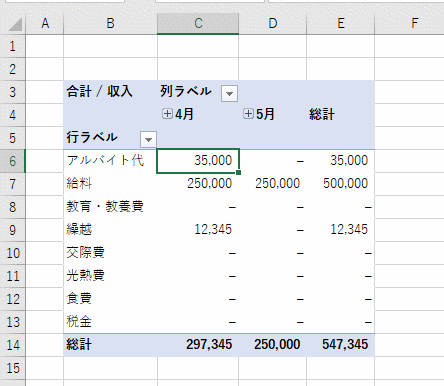
- ピボットテーブル内のセルを1つ選択して、ピボットテーブル ツール リボンを表示します。
ピボットテーブル ツールの[デザイン]タブを選択して、ピボットテーブル スタイルのリストボタンをクリックして、リストを展開します。
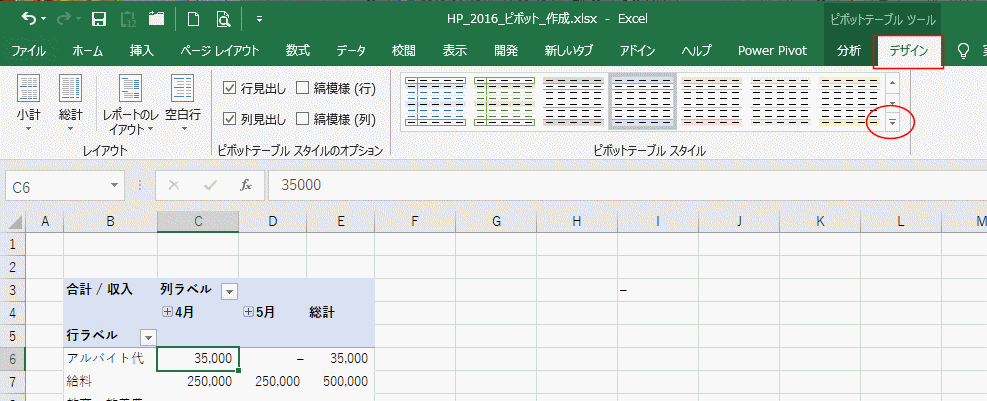
- ピボットテーブルのスタイルが一覧表示されます。
準備されたスタイルから設定したいスタイルをクリックします。
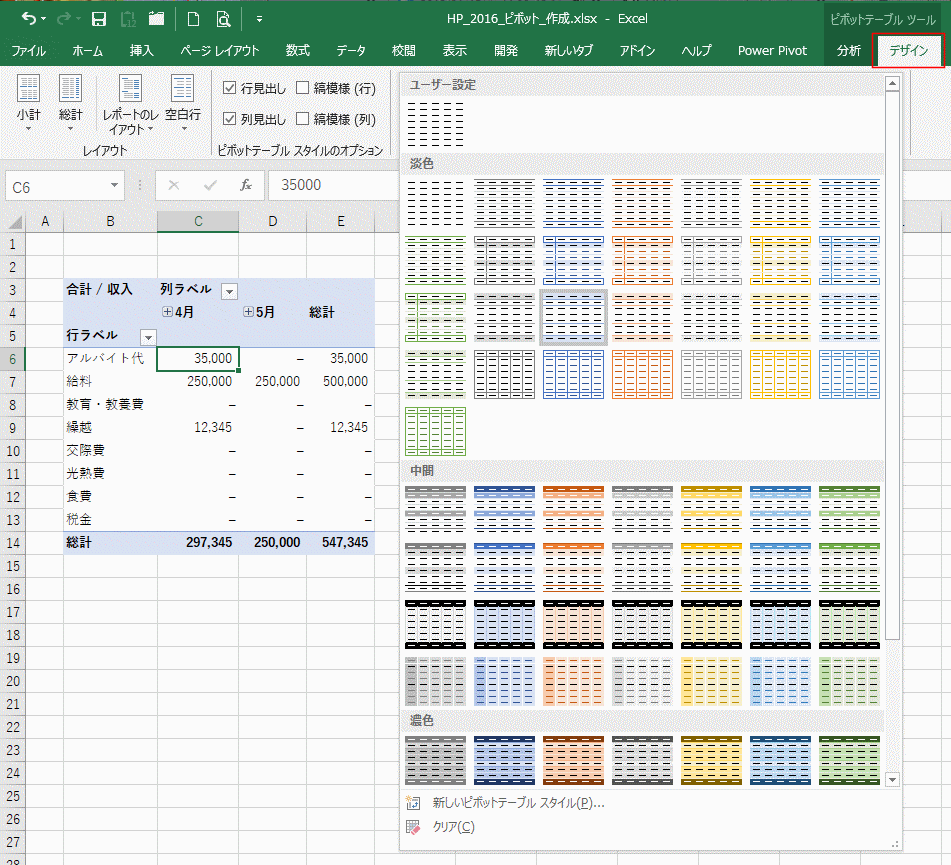
- ピボットテーブルに選択してスタイルが設定されました。
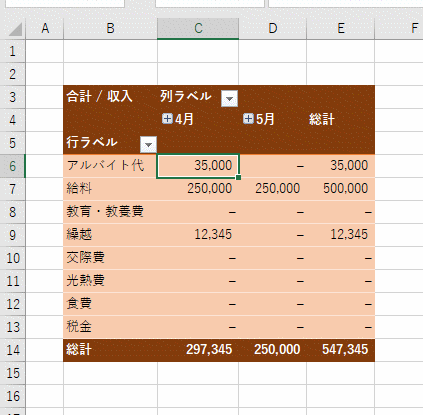
- ここで設定したスタイルが使えるのは作業中のブック内だけです。
新しいブックで設定したスタイルを使いたい場合はテンプレートを作成して、テンプレートから作成します。
- ピボットテーブル内のセルを1つ選択して、ピボットテーブル ツール リボンを表示します。
ピボットテーブル ツールの[デザイン]タブを選択して、ピボットテーブル スタイルのリストボタンをクリックして、リストを展開します。
新しいピボットテーブル スタイルを選択します。
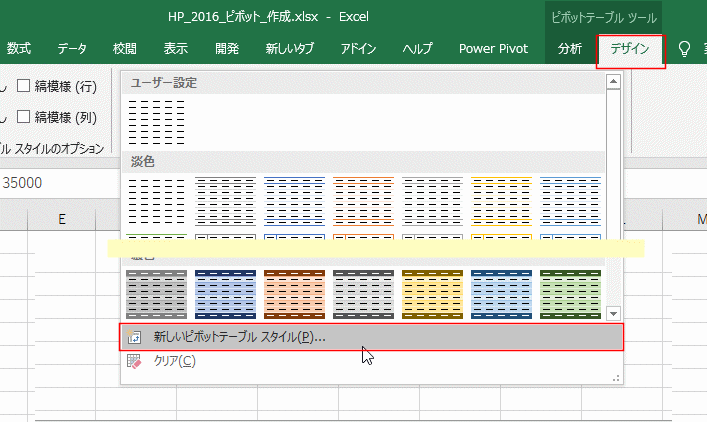
- 新しいピボットテーブル スタイル ダイアログボックスが開きます。
設定したいピボットテーブルの要素を選択して[書式]ボタンをクリックします。
ここでは、「テーブル全体」を選択して、[書式]ボタンをクリックしました。
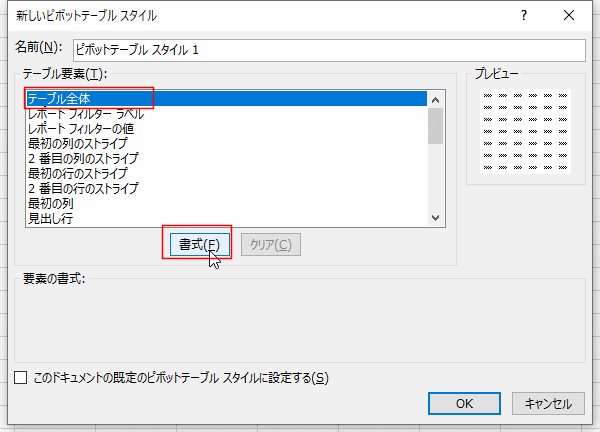
- 罫線や塗りつぶしの設定を行いました。
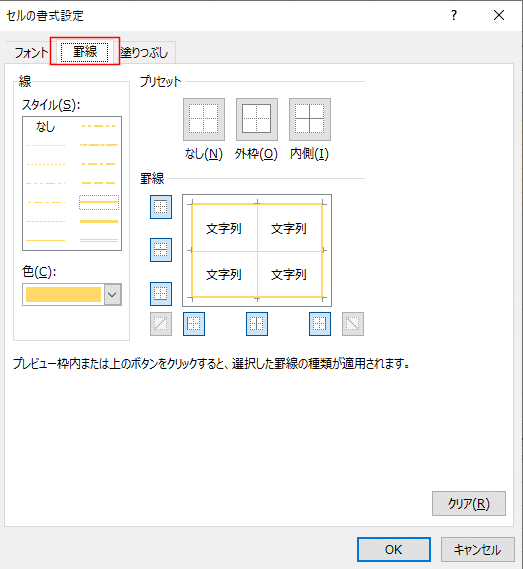
- テーブルのほかの要素も適宜設定します。
- 設定したスタイルはスタイルギャラリーのユーザー設定に表示されます。
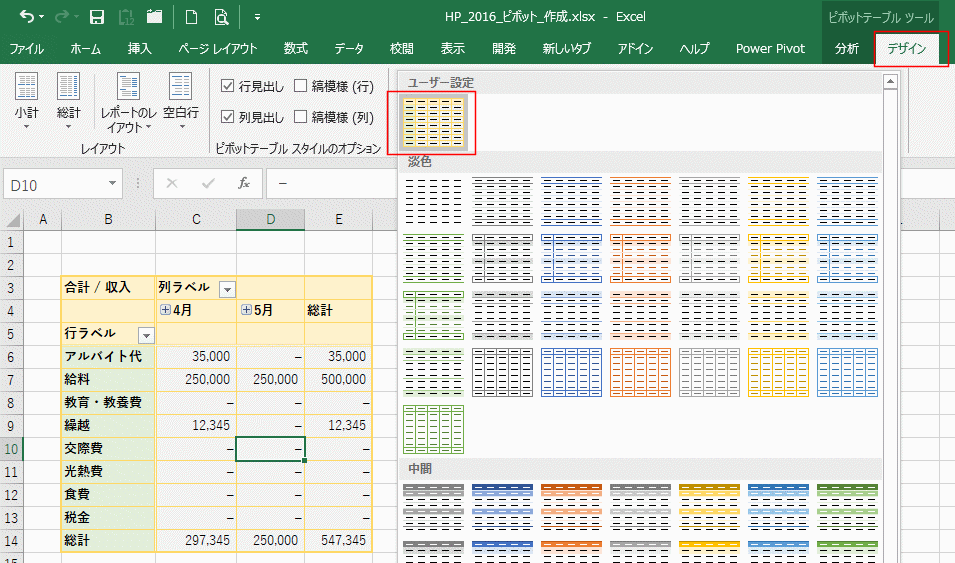
- ユーザー設定に登録したスタイルを削除したい場合は、右クリックして「削除」を実行します。
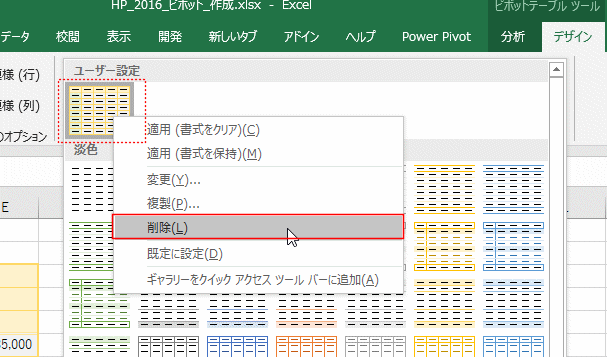
Home|Excelの基本操作の目次|ピボットテーブルのスタイルを設定する